Как перевести домен на яндекс dns
Обновлено: 04.07.2024
Сегодня практически любой виртуальный хостинг в качестве дополнительной услуги предлагает возможность создания почтовых ящиков для вашего домена, однако удобство работы с такими ящиками иногда оставляет желать лучшего. Чтобы поднять качество работы с почтой домена можно воспользоваться бесплатным сервисом от Яндекс Почта для домена . Данный сервис позволяет привязать почту вашего домена к почтовым серверам Яндекс с возможностью создания до 1000 безлимитных почтовых ящиков с использованием всех преимуществ сервиса Яндекс.Почта, таких как автоматическая проверка антивирусом, спам фильтры, доступ через веб-интерфейс, доступ с мобильных устройств и через прямое подключение по протоколам SMTP/POP3/IMAP.
Одним из основных этапов настройки привязки домена к почтовой системе Яндекса является создание специальных записей в DNS-зоне вашего домена. Чтобы максимально упростить и автоматизировать данную процедуру, можно произвести делегирование домена на NS-серверы Яндекса, то есть фактически воспользоваться ещё одним бесплатным сервисом DNS-хостинг Яндекса .
Регистрируем аккаунт на Яндексе
Для работы с Почтой для домена необходим аккаунт Яндекса, используя который, мы в дальнейшем будем управлять почтой. На данный момент к каждому аккаунту можно подключить до 50 доменов. Зарегистрируемся и получим аккаунт Яндекс, если этого ещё не было сделано ранее.
Подключаем домен к Яндексу
После того, как мы авторизовались на сайте Яндекс используя созданный аккаунт, откроем cтраницу добавления домена , укажем имя нашего домена и нажмём кнопку Подключить домен.

После добавления домена, нам нужно будет подтвердить то, что мы являемся его владельцем. На веб-странице будет отображаться статус Домен не подтверждён и будет предложено три варианта действий, которыми мы сможем подтвердить владение доменом.

Из трёх предложенных вариантов я выбрал первый вариант с размещением файла в корневом каталоге сайта. После того, как указанный файл размещен, жмём кнопку Проверить владение доменом.

После успешной проверки нас перенаправят на страницу настройки MX-записи для нашего домена. Внести указанные изменения в DNS-зоне нашего домена можно как самостоятельно, так и автоматически, если выполнить делегирование домена на Яндекс. Учитывая то, что помимо MX-записи в нашем домене для полноценной поддержки почты Яндекс потребуется внести ещё несколько служебных SRV-записей, проще всего выполнить делегирование домена, в результате которого все нужные записи в DNS-зоне нашего домена будут созданы автоматически.


Ждём некоторое время (может пройти от нескольких часов до двух суток), чтобы изменения разошлись по нейм-серверам интернета и проверяем результат, например, с помощью утилиты nslookup

Как видим, теперь нейм-серверами нашего домена являются серверы Яндекса, и мы можем вернуться к настройке почты для домена. Вернёмся на консоль управления почтой домена и увидим, что теперь статус домена изменился на Домен подключён и делегирован на Яндекс.


Создадим новый почтовый ящик для нашего домена и ознакомимся с доступными возможностями по управлению ящиками

Изучаем "плюшки" и делаем выводы
Из дополнительных интересных возможностей, которые предоставляет сервис "почта для домена" от Яндекс можно выделить ещё некоторые:
- Возможность импорта почтовых ящиков с других почтовых серверов, в том числе и публичных, таких как например Gmail;
- Централизованное управление ящиками домена;
- Создание внутри-доменных групп рассылки ;
- Создание своей Jabber-сети с возможностью подключения к другим Jabber-сетям.
- Доступ к почтовым ящикам с главных страниц Яндекса , напрямую с почтовых клиентов , с мобильных устройств ; почтой домена;
- и т.д.
Глядя на всё это, можно сказать, что для любой небольшой команды/компании/организации имеющей даже только лишь собственное доменное имя, на базе сервиса Почта для домена от Яндекс можно построить вполне приличный почтовый сервис для своего домена без финансовых затрат. И это хорошо.
PS: Любителям позлорадствовать, сразу скажу, что данная заметка не носит какой-либо рекламный характер, а написана мной исключительно для того, чтобы познакомить с интересным бесплатным Российским сервисом от Яндекс тех, кто о нём ещё ничего не слышал.
Делегировать домен — значит передать управление доменом на выбранный DNS-сервер. Вы можете делегировать домен на DNS-серверы Яндекса — тогда они будут хранить служебную информацию о вашем домене и управлять этой информацией.
Внимание. Перед тем как делегировать домен, подключите его к организации и подтвердите. Если сделать наоборот, вы можете потерять контроль над доменом.Если вы делегируете домен на серверы Яндекса:
будут автоматически настроены необходимые для работы Почты DNS-записи — MX, SPF, CNAME и DKIM;
вы сможете управлять DNS-записями домена c помощью DNS-редактора Коннекта.
Если на вашем домене находится сайт, в большинстве случаев делегирование домена не повлияет на его работу. Чтобы убедиться, что адрес сайта привязан к имени домена, в DNS-редакторе Коннекта проверьте A-записи домена.
Делегировать домен можно в личном кабинете на сайте вашего регистратора. Для этого в настройках домена нужно изменить NS-записи — адреса DNS-серверов, которые обеспечивают работоспособность домена. Вы можете делегировать только те домены, которые уже подключены к вашей организации в Коннекте.
Чтобы делегировать домен на серверы Яндекса:
На главной странице Яндекс.Коннекта на карточке сервиса Вебмастер нажмите значок .
Убедитесь, что статус вашего домена отображается как Подтвержден. На сайте регистратора вашего домена перейдите в раздел управления DNS-серверами (делегирования).Если в настройках делегирования есть поля для ввода IP-адресов, оставьте их пустыми.
Подождите, пока изменения в DNS вступят в силу. Может потребоваться до 72 часов, чтобы DNS-серверы в интернете обменялись данными о новых DNS-записях.
На странице управления доменамиубедитесь, что статус вашего домена отображается как Делегирован.
","prev_next":<"prevItem":<"disabled":false,"title":"Подключить домен","link":"/support/connect/add-domain.html">,"nextItem":>,"breadcrumbs":[,],"useful_links":null,"meta":,"voter":","extra_meta":[>,>,>,>,>,>,>,>,>,>,>,>,>,>,>,>,>,>,>,>,>,>,>,>],"title":"Делегировать домен - Яндекс.Коннект. Справка","productName":"Яндекс.Коннект","extra_js":[[,"mods":,"__func137":true,"tag":"script","bem":false,"attrs":,"__func67":true>],[,"mods":,"__func137":true,"tag":"script","bem":false,"attrs":,"__func67":true>,,"mods":,"__func137":true,"tag":"script","bem":false,"attrs":,"__func67":true>],[,"mods":,"__func137":true,"tag":"script","bem":false,"attrs":,"__func67":true>]],"extra_css":[[],[,"mods":,"__func69":true,"__func68":true,"bem":false,"tag":"link","attrs":>,,"mods":,"__func69":true,"__func68":true,"bem":false,"tag":"link","attrs":>],[,"mods":,"__func69":true,"__func68":true,"bem":false,"tag":"link","attrs":>]],"csp":<"script-src":[]>,"lang":"ru">>>'>Делегировать домен — значит передать управление доменом на выбранный DNS-сервер. Вы можете делегировать домен на DNS-серверы Яндекса — тогда они будут хранить служебную информацию о вашем домене и управлять этой информацией.
Внимание. Перед тем как делегировать домен, подключите его к организации и подтвердите. Если сделать наоборот, вы можете потерять контроль над доменом.Если вы делегируете домен на серверы Яндекса:
будут автоматически настроены необходимые для работы Почты DNS-записи — MX, SPF, CNAME и DKIM;
вы сможете управлять DNS-записями домена c помощью DNS-редактора Коннекта.
Если на вашем домене находится сайт, в большинстве случаев делегирование домена не повлияет на его работу. Чтобы убедиться, что адрес сайта привязан к имени домена, в DNS-редакторе Коннекта проверьте A-записи домена.
Делегировать домен можно в личном кабинете на сайте вашего регистратора. Для этого в настройках домена нужно изменить NS-записи — адреса DNS-серверов, которые обеспечивают работоспособность домена. Вы можете делегировать только те домены, которые уже подключены к вашей организации в Коннекте.
Чтобы делегировать домен на серверы Яндекса:

На главной странице Яндекс.Коннекта на карточке сервиса Вебмастер нажмите значок .
Если у вас возникла необходимость управлять DNS-записями домена и при этом доменный регистратор не предоставляет такой возможности, можно воспользоваться сторонними неймсерверами, например, бесплатной услугой «Яндекс DNS-хостинг», который идет в комплекте с «Яндекс Почтой для домена». В данной статье будет рассмотрено:
Содержание
Сначала необходимо зарегистрировать учетную запись на Яндексе. Если у вас уже есть учетная запись, пожалуйста, перейдите к следующему разделу «Подключение домена к Яндекс».
После этого можно приступить к подключению домена.
Подключение домена к Яндекс
Также можно зайти в «Почту для домена» таким образом: в учетной записи в строке с доступными услугами нажать «еще», в выпадающем меню выбрать «Все сервисы».

После этого выберите пункт «Почта для домена».
Введите имя домена и нажмите «Подключить домен». После этого произойдет автоматическая переадресация на страницу подтверждения права владения доменом.
Делегирование домена на Yandex
Делегирование домена на Яндекс подразумевает направление домена на соответствующие публичные неймсерверы и получение возможности управления DNS-записями в функционале этого сервиса. Если делегировать домен в течение суток после его подключения и при этом подключение не осуществлялось ранее в другой учетной записи Яндекса, то домен будет успешно делегирован после того, как пройдет процесс обновления DNS-записей (может занять до 72 часов с момента смены неймсерверов в панели регистратора). В ином случае вам потребуется подтвердить владение доменом.
После обновления DNS-записей статус домена будет изменен на «Домен подключен и делегирован на Яндекс»:

Подтверждение владения доменом
Для того, чтобы подтвердить владение доменом, есть 3 альтернативных метода, представленных ниже:

Способ №1 — загрузка файла
Если у вас уже есть размещенный на хостинге сайт, в его корневой каталог потребуется загрузить html-файл с именем и содержимым, указанными на странице «Мои домены».
Способ №2 — настройка CNAME
Если у вас с нами активна услуга виртуального хостинга, указать CNAME запись можно в хостинговой панели cPanel в разделе «Домены» — «Простой редактор DNS-зон» или «Расширенный редактор DNS-зон».
Если вы приобрели ВПС у HOSTiQ.ua, то редактировать DNS-записи Вы можете в панели SolusVM согласно нашему руководству.
Добавленная CNAME-запись будет выглядеть таким образом:

Способ №3 — смена e-mail
Укажите e-mail со страницы «Мои домены» в качестве контактного почтового адреса регистранта домена. Обычно это можно сделать в функционале регистратора доменных имен. После того, как владение доменом будет подтверждено, можете снова изменить email на изначальный.
После того, как выполните действия согласно выбранному способу подтверждения, нажмите «Проверить владение доменом». Пожалуйста, обратите внимание, что процесс обновления DNS-записей занимает некоторое время и домен может быть подтвержден не сразу. В таком случае Яндекс также будет осуществлять автоматическую проверку через определенные промежутки времени. После подтверждения права владения доменом его статус домена на странице «Мои домены» изменится на «Ожидаем установки MX-записей», если домен еще не был направлен на публичные нейсерверы Яндекса. В таком случае обратитесь, пожалуйста, к разделу «Делегирование домена» в текущем руководстве, чтобы делегировать домен на Яндекс.
Если домен уже был ранее направлен на неймсерверы Яндекса, после обновления DNS-записей статус домена будет изменен на «Домен подключен и делегирован на Яндекс».
Управление DNS-хостингом от Yandex
После делегирования домена на страничке «Мои домены», в его деталях появится такой (указано на скриншое) функционал:

Для управления DNS-записями необходимо перейти в «Редактор DNS».
Поскольку домен уже был делегирован на Яндекс, будут автоматически добавлены DNS-записи, необходимые для работы Яндекс.Почты и Jabber на вашем домене. Можно перенести DNS-записи с предыдущих неймсерверов на неймерверы Яндекса. Для этого нажмите «Перенести NS-записи», проверьте их корректность и нажмите «Перенести».

Для корректной работы сайта необходимо наличие таких DNS-записей:
| Хост | Тип | Значение записи |
|---|---|---|
| @ | A | XXX.XXX.XXX.XXX |
| * | A | XXX.XXX.XXX.XXX |
Вместо XXX.XXX.XXX.XXX укажите IP-адрес хостинга, с которого должен открываться сайт.
Пример DNS-записей для домена приведен ниже:

Ищете, где купить хостинг недорого? Мы предлагаем отличный украинский хостинг. Если вы хотите купить VDS или виртуальный хостинг, то вы можете заказать не только домен и хостинг, но также получить SSL-сертификат в подарок для виртуального хостинга на тарифе S4 и для VDS-плана xVPS40.
Для начала разберемся, как в интернете устроена работа сайтов. Если говорить совсем просто, сайт — это набор файлов и папок, который лежит на отдельном компьютере определенной мощности — сервере, а сама услуга предоставления такого компьютера для размещения сайта в интернете называется хостинг.
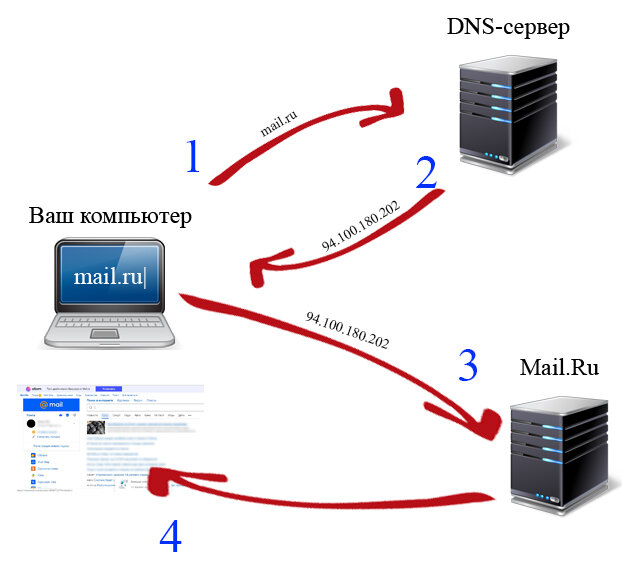
Схема работы DNS-сервера
Смена хостинга или сервера хостера влечет за собой смену IP-адреса сайта, поэтому важно правильно прописать ресурсные записи домена, чтобы он ссылался на корректный IP-адрес. В противном случае, люди не смогут найти этот сайт в сети, при переходе на сайт человек увидит вот такой алерт:

Где находится DNS домена
Для начала разберемся, как узнать DNS-провайдера, чтобы понять, где хранится DNS. Для этого достаточно вбить домен сайта в сервис Whois и посмотреть значение в строках nserver:

Наиболее часто встречаются значения:
Встречаются и другие значения, но в любом случае можно скопировать строку nserver и загуглить ее, чтобы выйти на провайдера DNS.
Как настроить DNS
Мы выяснили, где меняются ресурсные записи. Следующим шагом нужно войти в личный кабинет провайдера, чтобы изменить DNS. Дальнейшие действия зависят от провайдера, рассмотрим 2 самых распространенных варианта.
Если домен делегирован на Яндекс.Коннект

Чтобы изменить DNS, нужно кликнуть на «Управление DNS» соответствующего домена:

DNS-записи здесь уже заполнены, нужно только указать новый IP-адрес для записи типа А, которая связывает IP с доменным именем:

Готово! Обновление DNS-записей домена происходит в течение 72 часов, но по нашему опыту у некоторых провайдеров сайт начинает открываться уже через пару часов.
Если домен делегирован на хостинг
В личном кабинете регистратора домена можно также встретить NS-записи другого вида:

Перенос сайта на другой сервер того же хостера
В этом случае в панели управления следует найти место, где меняются ресурсные записи домена, и в записи типа A указать IP-адрес нового сервера. Менять остальные DNS-записи не требуется.
Перенос сайта на другой хостинг
Если на прежнем сервере кроме этого сайта больше ничего не размещено, возникает необходимость переноса ресурсных записей на новый хостинг. Данный процесс осуществляется в несколько шагов:
Шаг 1: Перенос DNS на другой сервер
В Личном кабинете нового хостера необходимо найти место, где прописываются DNS, и прописать такие же записи, как у прежнего хостера, за исключением записи типа A — здесь нужно будет указать IP-адрес нового сервера.
Шаг 2: Проверка MX-записей домена
При переносе ресурсных записей существует опасность неправильной настройки MX-записей, которые сообщают различным почтовым программам о том, где находится нужный почтовый сервер. Если не перенести MX-записи с прежнего сервера или заполнить их некорректно, владелец сайта может остаться без почты на домене на долгий срок — он сможет отправлять письма, но входящие получать не будет. При этом отправитель письма на почтовый ящик на домене после отправки получит следующее уведомление:

Если в течение трех суток MX-записи не будут настроены правильным образом, то неполученные письма потеряются навсегда, при этом отправитель получит уведомление о том, что письмо не доставлено.
Если в указанный срок проблема все же будет устранена, то входящие письма не потеряются, а придут позже, когда DNS-серверы в интернете обменяются данными о новых DNS-записях. Обновление DNS-записей занимает от 2 до 72 часов.
Шаг 3: Настройка NS-записей
Выше мы рассмотрели ситуацию, когда DNS-записи редактируются на стороне хостера, и на прежнем сервере кроме переносимого сайта больше ничего не размещено. Существуют и другие ситуации:
-
Владелец сайта хранит на прежнем хостинге несколько сайтов.
В этом случае переносить DNS-записи и перенаправлять NS-сервера домена в панели управления доменом на другой хостинг не обязательно — они могут храниться в прежнем месте. Необходимо только изменить записи типа A, указав IP-адрес нового сервера.
Так случилось с нашим клиентом — домен его сайта куплен через провайдера Majordomo, который кроме хостинга еще предоставляет услугу регистрации домена. У данного провайдера NS-записи и DNS хранятся и редактируются в одном месте. В этом случае так же не требуется правка NS-записей и перенос DNS в другое место, достаточно в записи типа А указать новый IP-адрес.
Для начала разберемся, как в интернете устроена работа сайтов. Если говорить совсем просто, сайт — это набор файлов и папок, который лежит на отдельном компьютере определенной мощности — сервере, а сама услуга предоставления такого компьютера для размещения сайта в интернете называется хостинг.
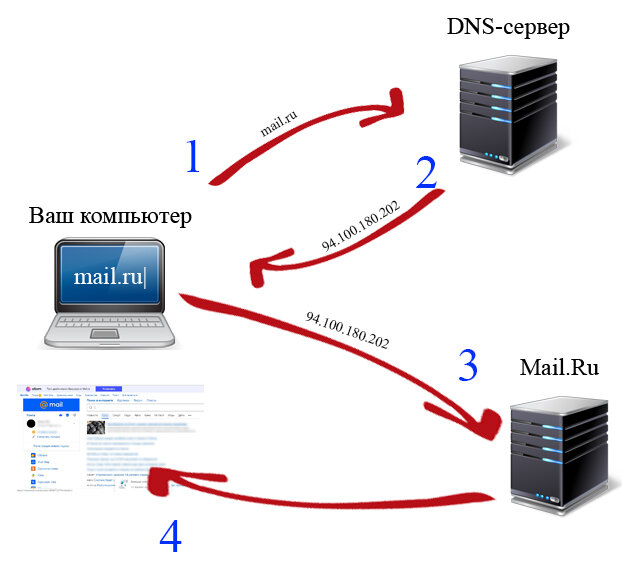
Схема работы DNS-сервера
Смена хостинга или сервера хостера влечет за собой смену IP-адреса сайта, поэтому важно правильно прописать ресурсные записи домена, чтобы он ссылался на корректный IP-адрес. В противном случае, люди не смогут найти этот сайт в сети, при переходе на сайт человек увидит вот такой алерт:

Где находится DNS домена
Для начала разберемся, как узнать DNS-провайдера, чтобы понять, где хранится DNS. Для этого достаточно вбить домен сайта в сервис Whois и посмотреть значение в строках nserver:

Наиболее часто встречаются значения:
Встречаются и другие значения, но в любом случае можно скопировать строку nserver и загуглить ее, чтобы выйти на провайдера DNS.
Как настроить DNS
Мы выяснили, где меняются ресурсные записи. Следующим шагом нужно войти в личный кабинет провайдера, чтобы изменить DNS. Дальнейшие действия зависят от провайдера, рассмотрим 2 самых распространенных варианта.
Если домен делегирован на Яндекс.Коннект

Чтобы изменить DNS, нужно кликнуть на «Управление DNS» соответствующего домена:

DNS-записи здесь уже заполнены, нужно только указать новый IP-адрес для записи типа А, которая связывает IP с доменным именем:

Готово! Обновление DNS-записей домена происходит в течение 72 часов, но по нашему опыту у некоторых провайдеров сайт начинает открываться уже через пару часов.
Если домен делегирован на хостинг
В личном кабинете регистратора домена можно также встретить NS-записи другого вида:

Перенос сайта на другой сервер того же хостера
В этом случае в панели управления следует найти место, где меняются ресурсные записи домена, и в записи типа A указать IP-адрес нового сервера. Менять остальные DNS-записи не требуется.
Перенос сайта на другой хостинг
Если на прежнем сервере кроме этого сайта больше ничего не размещено, возникает необходимость переноса ресурсных записей на новый хостинг. Данный процесс осуществляется в несколько шагов:
Шаг 1: Перенос DNS на другой сервер
В Личном кабинете нового хостера необходимо найти место, где прописываются DNS, и прописать такие же записи, как у прежнего хостера, за исключением записи типа A — здесь нужно будет указать IP-адрес нового сервера.
Шаг 2: Проверка MX-записей домена
При переносе ресурсных записей существует опасность неправильной настройки MX-записей, которые сообщают различным почтовым программам о том, где находится нужный почтовый сервер. Если не перенести MX-записи с прежнего сервера или заполнить их некорректно, владелец сайта может остаться без почты на домене на долгий срок — он сможет отправлять письма, но входящие получать не будет. При этом отправитель письма на почтовый ящик на домене после отправки получит следующее уведомление:

Если в течение трех суток MX-записи не будут настроены правильным образом, то неполученные письма потеряются навсегда, при этом отправитель получит уведомление о том, что письмо не доставлено.
Если в указанный срок проблема все же будет устранена, то входящие письма не потеряются, а придут позже, когда DNS-серверы в интернете обменяются данными о новых DNS-записях. Обновление DNS-записей занимает от 2 до 72 часов.
Шаг 3: Настройка NS-записей
Выше мы рассмотрели ситуацию, когда DNS-записи редактируются на стороне хостера, и на прежнем сервере кроме переносимого сайта больше ничего не размещено. Существуют и другие ситуации:
-
Владелец сайта хранит на прежнем хостинге несколько сайтов.
В этом случае переносить DNS-записи и перенаправлять NS-сервера домена в панели управления доменом на другой хостинг не обязательно — они могут храниться в прежнем месте. Необходимо только изменить записи типа A, указав IP-адрес нового сервера.
Так случилось с нашим клиентом — домен его сайта куплен через провайдера Majordomo, который кроме хостинга еще предоставляет услугу регистрации домена. У данного провайдера NS-записи и DNS хранятся и редактируются в одном месте. В этом случае так же не требуется правка NS-записей и перенос DNS в другое место, достаточно в записи типа А указать новый IP-адрес.
Читайте также:

